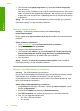User Manual
Table Of Contents
- Indhold
- HP Deskjet F735 All‑in‑One Hjælp
- Oversigt over HP All‑in‑One
- Her finder du yderligere oplysninger
- Hvordan gør jeg?
- Oplysninger om tilslutning
- Ilægning af originaler og papir
- Udskrivning fra computeren
- Udskrivning fra et program
- Valg af HP All‑in‑One som standardprinter
- Ændring af udskriftsindstillinger for det aktuelle job
- Ændring af standardudskriftsindstillinger
- Udskrivningsgenveje
- Udskrivning af specielle udskriftsjob
- Udskrivning af et billede uden ramme
- Udskrivning af fotos på almindeligt papir
- Udskrivning af et foto på fotopapir
- Udskrivning med Maksimum dpi
- Udskrivning på begge sider af papiret
- Udskrivning af et dokument med flere sider som en folder
- Udskrivning af flere sider på et enkelt ark
- Udskrivning af et dokument på flere sider i omvendt rækkefølge
- Spejlvending af et billede til overføringer
- Udskrivning på transparenter
- Udskrivning af en gruppe adresser på etiketter eller konvolutter
- Udskrivning af en plakat
- Udskrivning af en webside
- Annullering af et udskriftsjob
- Genoptag et udskriftsjob
- Brug af kopifunktionerne
- Brug af scanningsfunktionerne
- Vedligeholdelse af HP All‑in‑One
- Rengøring af HP All‑in‑One
- Udskrivning af en selvtestrapport
- Arbejde med blækpatroner
- Håndtering af blækpatroner
- Kontrol af det anslåede blækniveau
- Udskiftning af blækpatroner
- Brug af blækbackup-tilstand
- Opbevaring af blækpatroner
- Justering af blækpatronerne
- Rensning af blækpatroner
- Rensning af blækpatronens kontaktflader
- Rensning af området omkring blækdyserne
- Fjernelse af blæk fra huden og tøjet
- Køb af blækpatroner
- Fejlfinding
- Visning af filen Vigtigt
- Fejlfinding i forbindelse med opsætning
- Papirstop
- Fejlfinding i forbindelse med blækpatroner
- Fejlfinding i forbindelse med udskriftskvaliteten
- Forkerte, unøjagtige eller udløbne farver
- Teksten eller grafikken er ikke helt fyldt ud med blæk
- Der er en vandret forvrænget streg i bunden af siden på en udskrift uden ramme
- Udskrifter har vandrette streger eller linjer
- Udskrifter er blege eller har matte farver
- Udskrifter er slørede eller uskarpe
- Udskrifter er skrå eller skæve
- Blækstreger bag på papiret
- Papir indføres ikke fra papirbakken
- Tekstens kanter er takkede
- Fejlfinding i forbindelse med udskrivning
- Fejlfinding i forbindelse med kopiering
- Fejlfinding i forbindelse med scanning
- Fejl
- HP garanti og support
- Tekniske oplysninger
- Indeks
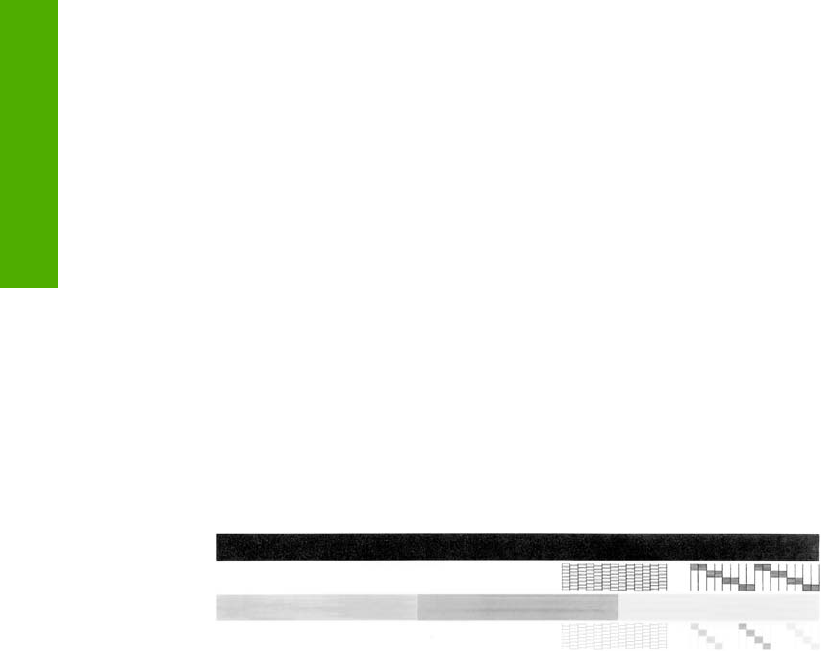
10. Udskriv en selvtestrapport for at teste enhedens grundlæggende funktionalitet.
Se følgende procedure for flere oplysninger om udskrivning af selvtestrapporter.
11. Prøv at scanne.
Hvis du kan scanne nu, skyldes problemet sandsynligvis en af de andre USB-
enheder, der er tilsluttet computeren.
12. Hvis du kan scanne nu, skal du tilslutte én USB-enhed ad gangen.
13. Test scanningsfunktionen efter tilslutning af hver enkelt enhed, indtil du har fundet
det udstyr, der er skyld i problemet.
14. Hvis produktet ikke kan scanne. Eller hvis det ikke kan kommunikere med
computeren sammen med andre tilsluttede USB-enheder, skal du indsætte en
USB-hub med strøm mellem produktet og computeren.
Det kan måske skabe forbindelse mellem computeren og produktet. Se følgende
afsnit for at få yderligere oplysninger om USB-hubs.
Sådan udskrives en selvtestrapport
1. Læg nyt, almindeligt hvidt Letter- eller A4-papir i papirbakken.
2. Tryk på knappen Annuller og hold den nede, og tryk derefter på Start kopi,
Farve.
Enheden udskriver en selvtestrapport, som kan angive årsagen til
udskrivningsproblemet. Nedenfor vises et eksempel på rapportens
blæktestområde.
3. Kontroller, at testmønstrene viser et helt gitter, og at de farvede linjer er komplette.
• Hvis mere end nogle få linjer i et mønster er brudt, kan det betyde, at der er
et problem med blækdyserne. Du skal muligvis rense blækpatronerne.
• Hvis den sorte linje mangler, er udvisket, har striber eller streger, kan det
betyde, at der er et problem med den sorte blækpatron i højre holder.
• Hvis en af farvelinjerne mangler, er udvisket, har striber eller streger, kan det
betyde, at der er et problem med den trefarvede blækpatron i venstre holder.
Flere oplysninger om USB-hubs
• Kontroller, at der er strøm til USB-hub'en, og at strømadapteren er tilsluttet en
stikkontakt.
Der følger ikke altid en strømadapter med hubs med strøm.
• Hub'en skal tilsluttes en strømkilde.
Kapitel 12
154 Fejlfinding
Fejlfinding